 软件星级:4分
软件星级:4分
标签: 屏幕共享
DeskTopShare桌面屏幕共享软件是一款很实用的桌面共享软件。你可以用它来进行会议或者远程教学,双方通过连接之后就能够看到对方的屏幕了,目前对于人数还没有限制。
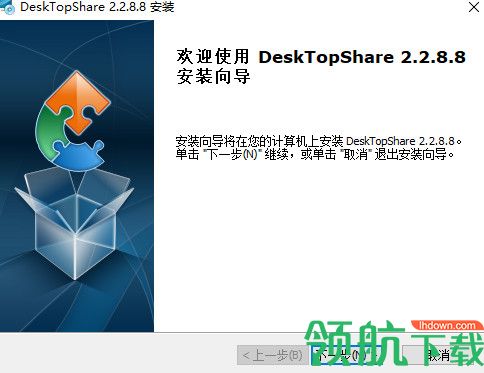
多人远程桌面共享软件,虚拟投影仪,局域网屏幕共享,屏幕共享软件,桌面共享软件。可以在局域网内远程显示对方机器的桌面(支持远程控制),语音发送,支持桌面局部共享。服务端可查看连接用户列表,用户姓名。适用于各类办公室会议,文档评审,Office文档讲演电脑端同步演示,电脑培训演示。
1、需要共享桌面的在服务选项卡点击启动桌面共享,其他用户即可在连接选项卡中进行连接。(确保允许此程序通过防火墙或者关闭防火墙)。
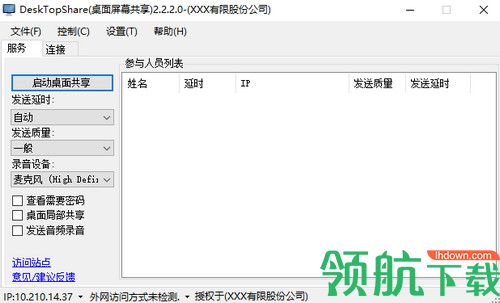
启动桌面共享:启动与关闭桌面是否可被其他用户查看。
发送延时:多长时间发生一次桌面图象到参与人员(秒),,在网络不好的情况下加大延时。
发送质量:参与人员接收到的图片质量清晰度,在网络不好的情况下改为差。
参与人员列表:可以看到您共享桌面的人员信息。
状态栏:您计算机使用的IP地址,连接方如果搜索不到,需要告知。
2、连接到共享桌面,点击搜索按钮可以查询到同网段已开启桌面共享的计算机。
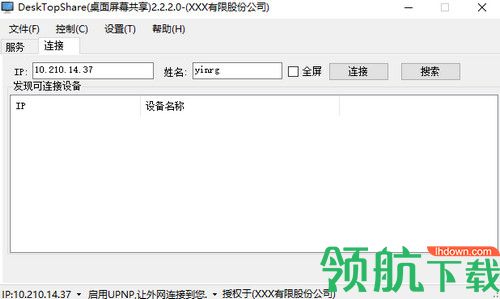
IP:要连接到远程桌面的计算机IP。
姓名:您的姓名,对方将显示。
连接:连接查看对方桌面。
搜索:搜索同网段已开启桌面共享的计算机。
发现可连接设备:搜索到的已开启桌面共享的计算机。
一、开启使用UPnP功能
1、进入路由器设置界面,启用UPNP功能。【没有权限设置路由器的用户跳过】
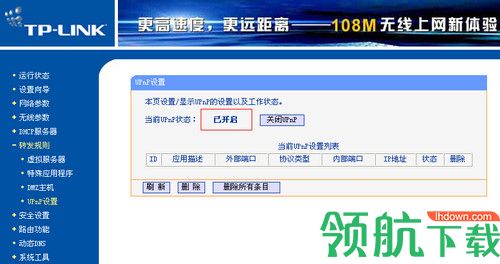
2、打开Windows“控制面板”→“管理工具”→“服务”。确认”SSDP Discovery Service” “已启动” 。

3、开启UPNP操作系统功能。
XP:打开Windows“控制面板”→“添加或删除程序”→“添加删除Windows组件”:“Windows组件向导”→“网络服务”→“详细信息”。确认已经安装”Internet网关设备发现和控制客户端”和”UPnP用户界面”。
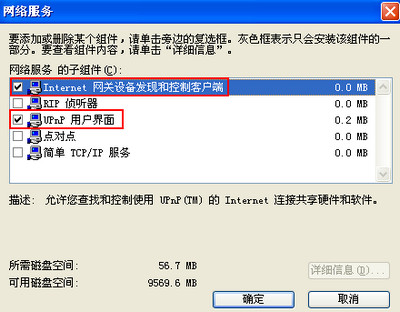
WIN7,WIN8:开启当前网络的网络发现功能。
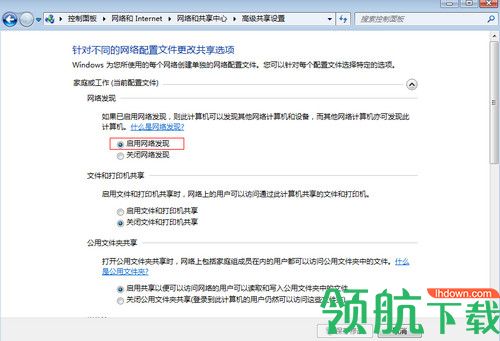
4、打开Windows“控制面板”→“Windows防火墙”→“例外”:确认已勾选”UPnP 框架”,WIN7,WIN8为”网络发现”。
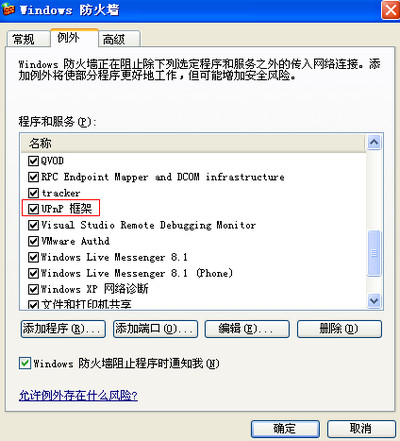
WIN7,WIN8:

如果您都已经设置以上步骤成功.还没有效果,建议重启路由器试一试.
二、使用路由器的端口映射虚拟服务器或DMZ功能(有路由器管理权限)
IP填写您的内网IP地址,内部端口,外部端口填写 8989,协议类型选择TCP,然后启用规则.